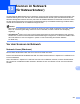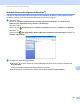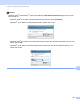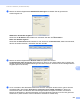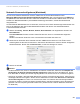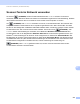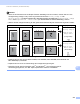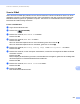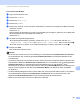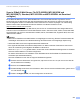Software User's Guide
Table Of Contents
- Software-Handbuch
- Relevante Modelle
- Erläuterung zu den Hinweisen
- Hinweis zur Kompilation und Veröffentlichung
- WICHTIGER HINWEIS
- Inhaltsverzeichnis
- Teil I: Gerätetasten
- Teil II: Windows®
- 2 Drucken
- Brother-Druckertreiber verwenden
- Dokument drucken
- Drucken über die Duplexfunktion (zweiseitig)
- Gleichzeitig scannen, drucken und faxen
- Druckertreiber-Einstellungen
- Druckertreibereinstellungen aufrufen
- Registerkarte Grundeinstellungen
- Registerkarte Erweitert
- Registerkarte Druckprofile
- Support
- Registerkarte Zubehör
- Registerkarte Anschlüsse
- Funktionen des BR-Script3-Druckertreibers (PostScript®-3™-Emulation)
- Status Monitor
- 3 Scannen
- Scannen eines Dokumentes mit dem TWAIN-Treiber
- Scannen eines Dokumentes mit dem WIA-Treiber
- Scannen eines Dokumentes mit dem WIA-Treiber (Windows-Fotogalerie und Windows-Fax und Scan)
- Verwenden von Nuance™ PaperPort™ 12SE
- Objekte ansehen
- Organisation der Objekte in den Ordnern
- Verknüpfungen zu anderen Anwendungen
- Nuance™ PaperPort™ 12SE konvertiert eingescannten Text so, dass er bearbeitet werden kann
- Objekte aus anderen Anwendungen importieren
- Objekte in andere Formate exportieren
- Deinstallieren von Nuance™ PaperPort™ 12SE
- 4 ControlCenter4
- Übersicht
- ControlCenter4 im Standard-Modus verwenden
- Registerkarte Scannen
- Registerkarte PC-FAX (Für MFC-Modelle)
- Registerkarte Geräteeinstellungen
- Registerkarte Support
- ControlCenter4 im Erweiterten Modus verwenden
- Registerkarte Scannen
- Registerkarte PC-Kopie
- Registerkarte PC-FAX (Für MFC-Modelle)
- Registerkarte Geräteeinstellungen
- Registerkarte Support
- Registerkarte Benutzerdefiniert
- Kurzreferenz zum Scannen
- Einstellungen der Scanner-Taste für das Scan to PC-Menü ändern
- 5 Remote Setup (Für MFC-Modelle)
- 6 Brother PC-FAX-Software (Für MFC-Modelle)
- 7 Firewall-Einstellungen (für Netzwerknutzer)
- 2 Drucken
- Teil III: Apple Macintosh
- 8 Drucken und Faxen
- 9 Scannen
- 10 ControlCenter2
- 11 Remote Setup (Für MFC-Modelle)
- Teil IV: Scanner-Taste verwenden
- 12 Scannen (für Nutzer des USB- Anschlusses)
- 13 Scannen im Netzwerk (für Netzwerknutzer)
- Vor dem Scannen im Netzwerk
- Scanner-Taste im Netzwerk verwenden
- Scan to E-Mail
- Scan to E-Mail (E-Mail-Server, Für DCP-8250DN, MFC-8910DW und MFC-8950DW(T): Standard, MFC-8510DN und MFC-8520DN: als Download verfügbar)
- Scan to Bild
- Scan to Text
- Scan to Datei
- Scan to FTP
- Scan to Netzwerk (Windows®)
- Neuen Standardwert für die Dateigröße festlegen (Scan to E-Mail (E-Mail-Server), FTP und Netzwerk, für 5 LCD-Modelle)
- Neue Standardeinstellungen für Scan to E-Mail-Server festlegen (E-Mail-Server, für DCP-8250DN und MFC-8950DW(T))
- Scannen über das Netzwerk mit Web Services (Windows Vista® SP2 oder höher und Windows® 7)
- Stichwortverzeichnis
- brother GER
231
Scannen im Netzwerk (für Netzwerknutzer)
13
Für Touchscreen-Modelle 13
a Legen Sie das Dokument ein.
b Drücken Sie Scannen.
c Drücken Sie Scan to PC.
d Drücken Sie E-Mail.
e Drücken Sie a oder b, um den Computer auszuwählen, mit dem Sie die eingescannte Datei als E-Mail
versenden möchten.
Drücken Sie OK.
Falls im Display die Aufforderung erscheint, eine PIN-Nummer einzugeben, geben Sie die 4-stellige PIN
des Zielcomputers über das Display des Gerätes ein.
Drücken Sie OK.
f Sie haben die folgenden Möglichkeiten:
Um die Duplex-Einstellung zu ändern, drücken Sie Duplex-Scan und drücken Sie dann Aus,
Duplex-Scan : Lange Kante oder Duplex-Scan : Kurze Kante. Gehen Sie zu Schritt g.
Um das Scannen zu starten, ohne weitere Einstellungen zu ändern, gehen Sie zu Schritt g.
g Drücken Sie Start.
Das Gerät liest das Dokument ein.
Hinweis
• Der Scanmodus richtet sich nach den Einstellungen auf dem Bildschirm Geräteeinstell. zum Scannen
im ControlCenter4 oder auf der Registerkarte Hardware-Abschnitt im Konfigurationsbildschirm des
ControlCenter2.
• Um zwischen farbig oder schwarzweiß zu wählen, wählen Sie für den Scantyp die Optionen für Farbe oder
Schwarzweiß im Bildschirm Geräteeinstell. zum Scannen von ControlCenter4 oder in der Registerkarte
Hardware-Abschnitt im ControlCenter2-Konfigurationsbildschirm aus. (Für Windows
®
siehe
Einstellungen der Scanner-Taste konfigurieren uu Seite 82 für Standard-Modus oder Einstellungen der
Scanner-Taste konfigurieren uu Seite 96 für Erweiterter Modus. Für Macintosh siehe SCANNEN
uu Seite 181.)
• Um die Standard-Dateigröße für die Formate JPEG, PDF oder Geschützte PDF zu ändern, verschieben
Sie die Bildlaufleiste im Bildschirm Geräteeinstell. zum Scannen des ControlCenter4 oder in der
Registerkarte Hardware-Abschnitt des ControlCenter2-Konfigurationsbildschirmes.
• Webmail-Services werden von Scan to E-Mail nicht unterstützt.